Come fare in modo che il tuo Mac annunci l’ora (macOS Ventura)
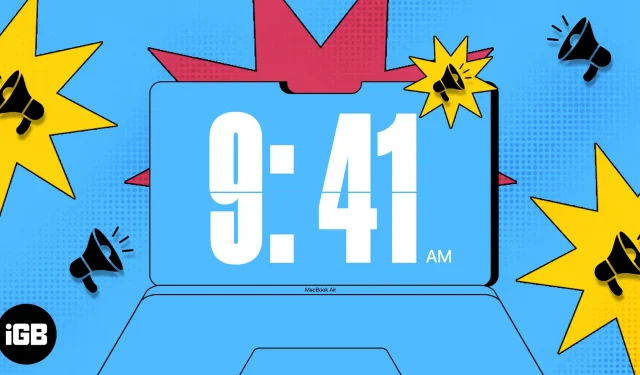
Quando hai molto da fare, è facile perdere la cognizione del tempo. Ma con una semplice configurazione, puoi sentire il tuo Mac pronunciare l’ora ad alta voce in modo da non farti distrarre dall’attività in corso. È possibile impostare l’intervallo di tempo, selezionare la voce e regolare la velocità del parlato. Quindi ascolta solo l’ora.
- Perché ascoltare l’ora su Mac?
- Come abilitare gli annunci orari in macOS Ventura o versioni successive
- Come impostare l’ora dell’annuncio vocale su Mac
Perché ascoltare l’ora su Mac?
Dal monitoraggio all’ottenimento di ulteriore assistenza, ci sono diversi motivi per cui il tuo Mac annuncia l’ora.
Qui ci sono solo alcune:
- Se nascondi automaticamente la barra dei menu e non riesci a vedere subito l’orologio.
- Se sei profondamente concentrato su un compito particolare, non è necessario continuare a controllare l’orologio.
- Se desideri dedicare una certa quantità di tempo a un’attività e non utilizzare un’app di monitoraggio del tempo.
- Se sei ipovedente, gli annunci Mac possono aiutarti.
Qualunque sia il motivo, questa funzione è una di quelle piccole cose che possono migliorare la tua esperienza macOS.
Come abilitare gli annunci orari in macOS Ventura o versioni successive
Ci vuole solo un minuto per abilitare la funzione Annuncio orario su Mac.
- Fai clic sul logo Apple nella barra dei menu → apri le Preferenze di Sistema.
- Seleziona Centro di controllo dalla barra laterale e scorri verso il basso fino alla sezione “Solo barra dei menu” sulla destra.
- Accanto all’orologio, fai clic su Impostazioni orologio.
- Nella finestra pop-up che appare, scorri verso il basso e attiva l’opzione Annuncia orario.
- A destra dell’intervallo, utilizza il menu a discesa per selezionare la frequenza con cui desideri ascoltare l’ora. Puoi scegliere ogni ora, ogni mezz’ora o quarto d’ora.
- Puoi quindi scegliere “Fatto” per confermare la tua scelta o personalizzare la voce, di cui parleremo in seguito.
Nota. Se utilizzi macOS Monterey o versioni precedenti, devi andare su Preferenze di Sistema → Dock e barra dei menu → Orologio e seguire i passaggi 4-6 come sopra.
Come impostare l’ora dell’annuncio vocale su Mac
Se desideri ascoltare una voce specifica o regolare la velocità e il volume della voce, puoi anche modificare le impostazioni vocali.
- Da Preferenze di Sistema → Centro di controllo → Opzioni orologio come descritto sopra, seleziona “Imposta voce” in “Intervallo”.
- Utilizza il menu a discesa accanto a Voce per selezionare un’opzione.
- Per visualizzare altre voci, scorri verso il basso e seleziona Gestisci voci. È quindi possibile utilizzare l’icona di riproduzione per ascoltare la voce e l’icona di download per installarlo. Fare clic su OK al termine.
- Per regolare la velocità o la lentezza con cui viene pronunciata la voce, selezionare la casella di controllo Usa velocità personalizzata. Quindi trascina il cursore verso destra o verso sinistra per aumentare o diminuire la velocità.
- Per impostare il volume dell’annuncio dell’ora, selezionare la casella di controllo Usa volume personalizzato. Quindi trascina il cursore verso destra o sinistra per aumentare o diminuire il volume.
- Quando hai finito, seleziona “Riproduci” per ascoltare un campione della tua selezione. È quindi possibile apportare ulteriori modifiche o fare clic su OK per salvare le modifiche.
- Seleziona “Fatto” quando torni alla finestra “Opzioni di controllo”. Dovresti quindi sentire il tuo Mac dirti l’ora nella voce e l’intervallo che hai selezionato.
Sii puntuale con il tuo Mac!
Quando il tuo Mac annuncia l’ora, puoi concentrarti sulla tua attività o studiare senza controllare costantemente l’orologio. Con questa semplice funzionalità di macOS, puoi rispettare gli orari e rispettare i tempi. Per ulteriori informazioni, vedere Come riprodurre il rumore bianco in sottofondo mentre si lavora.
Abiliterai gli annunci orari sul tuo Mac? Facci sapere se questo ti aiuta!



Lascia un commento